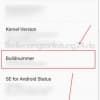Android 6 Anleitung
Immer aktuell - Unsere virtuelle Anleitung hilft Ihnen bei der Einrichtung und Bedienung Ihres Android-Geräts.
Jetzt Frage stellen!
Entwickleroptionen aktivieren/deaktivieren

Android 6 (Marshmallow)
Die Android-Entwickleroptionen lassen sich auf jedem Android-Gerät öffnen. Es ist dabei egal, welche Version ihr genau besitzt. Je nach verwendeter Android-Version und Smartphone-Modell kann der Weg zu den Entwickleroptionen zwar variieren, der Weg ist jedoch in der Regel ähnlich.
- Öffnet zunächst die Einstellungen eures Smartphones.
- Das Einstellungsmenü kann von Gerät zu Gerät und Android-Version zu Android-Version etwas anders aussehen. Ihr solltet allerdings überall den Bereich **Über das Telefon** oder **Telefoninfo** finden. Scrollt nach ganz unten.
- Habt ihr auf **Über das Telefon** oder **Telefoninfo** getippt, findet ihr ganz unten den Eintrag **Build-Number**. Ihr müsst jetzt mehrmals auf den Eintrag für die Build-Nummer drücken. Nach einigen Malen erhaltet ihr die Nachricht, dass ihr **„gleich ein Entwickler“** seid.
- Noch ein paar Mal auf die Fläche gedrückt und ihr müsst euer Sperrmuster oder den PIN eingeben, der auf dem Android-Gerät verwendet wird.
- Jetzt sind die Entwickleroptionen freigeschaltet.
**Entwickleroptionen bei Android deaktivieren**
*Hinweis: Bei manchen Smartphones, etwa von LG oder Samsung, ist das erneute Verbergen des Entwicklermodus nicht möglich.*
Im Bereich **"Entwickleroptionen"** in den Einstellungen eures Smartphones gibt es eine Schaltfläche zum Ausschalten des Entwicklermodus. Tippt dazu einfach den ***An-Schalter*** ganz oben an. Dieser stellt sich automatisch auf **"Aus"**.